GHOSTXP系统ISO镜像安装
gostxp系统安装教程 如何安装gost xp系统
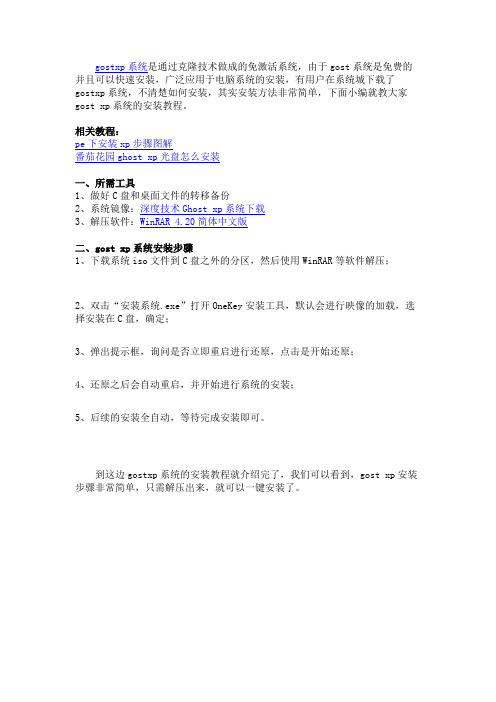
gostxp系统是通过克隆技术做成的免激活系统,由于gost系统是免费的并且可以快速安装,广泛应用于电脑系统的安装,有用户在系统城下载了gostxp系统,不清楚如何安装,其实安装方法非常简单,下面小编就教大家gost xp系统的安装教程。
相关教程:
pe下安装xp步骤图解
番茄花园ghost xp光盘怎么安装
一、所需工具
1、做好C盘和桌面文件的转移备份
2、系统镜像:深度技术Ghost xp系统下载
3、解压软件:WinRAR 4.20简体中文版
二、gost xp系统安装步骤
1、下载系统iso文件到C盘之外的分区,然后使用WinRAR等软件解压;
2、双击“安装系统.exe”打开OneKey安装工具,默认会进行映像的加载,选择安装在C盘,确定;
3、弹出提示框,询问是否立即重启进行还原,点击是开始还原;
4、还原之后会自动重启,并开始进行系统的安装;
5、后续的安装全自动,等待完成安装即可。
到这边gostxp系统的安装教程就介绍完了,我们可以看到,gost xp安装步骤非常简单,只需解压出来,就可以一键安装了。
系统安装三大方法

系统安装三大方法系统安装三大方法大全这篇系统安装三大方法大全是店铺特地为大家整理的,希望对大家有所帮助!想要了解更多信息,请继续阅读本栏目。
一、光盘安装1、下载系统ISO镜像文件以后,用刻录软件nero刻录,选择“映像刻录”方式来刻录ISO文件。
2、设置光盘启动。
开机连续按DELETE,进入BIOS,设置为光驱启动。
(怎么设置,自查。
)3、重启电脑,当出现 Press any key to boot form CD or DVD... 时按回车键。
4、选择[1],安装系统到硬盘第一分区,安装向导会自动进行安装。
(如果想重新分区,用分区工具先进行分区就行)现在某些主板不支持直接用GHOST安装系统,这时我们可以运行WinPE安装系统。
1、选择第二项,进入WinPE微型系统。
2、点击桌面自动恢复系统到C盘的快捷方式。
点击确定,然后开始进行安装。
现在的Ghost版的系统光盘的启动选项一般都加入了WinPE微型系统,支持从WinPE安装Ghost版系统。
(想分区,桌面也有分区工具。
)至于光盘安装安装版系统,没什么好说的。
插入光盘,开机设置光驱启动后重启,系统就自动开始安装了,只要按照提示操作,难度不大,这里就不详述了。
二、硬盘安装(需要你有一个可以使用的Windows系统为前提,也就意味着系统安装不能对系统盘C进行格式化。
)缩文件夹,双击运行里面的AUTORUN.EXE,进行硬盘安装。
2、选择免刻盘-硬盘快速安装本系统(不同的光盘该项会有不同,但大体意思差不多。
)。
3、这时,点击打开,找到我们系统安装的`GHO文件。
4、选中我们打算安装系统进去的系统盘(C),点确定。
(图片有替换,但意思是一样的,呵呵。
)5、此时,GHO的文件会自动复制到系统最后一个分区。
复制完后,会自动提示是否重启,按“是”,就马上重启进行GHOST的恢复。
运行WinPE安装系统对于现在某些主板不支持直接用GHOST安装系统,我们可以先安装WinPE到硬盘,运行WinPE安装系统。
Ghost-xp系统安装步骤
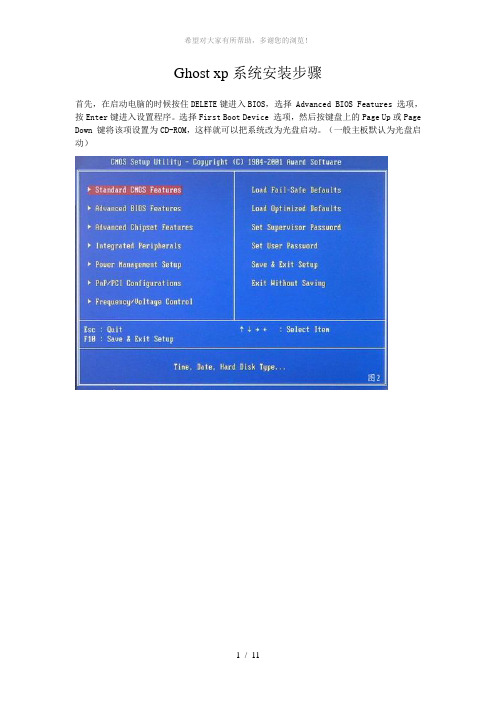
Ghost xp系统安装步骤首先,在启动电脑的时候按住DELETE键进入BIOS,选择 Advanced BIOS Features 选项,按Enter键进入设置程序。
选择First Boot Device 选项,然后按键盘上的Page Up或Page Down 键将该项设置为CD-ROM,这样就可以把系统改为光盘启动。
(一般主板默认为光盘启动)其次,退回到主菜单,保存BIOS设置。
(保存方法是按下F10,然后再按Y键即可)去街上随便买一个系统盘,软件店或者游戏点卡店都有买,一般5块就能买到,部分优化过的XP系统盘和GHOST XP系统盘。
对于没装过系统的来说,最好用的是GHOST 系统盘。
用光盘启动系统:重新启动系统并把光驱设为第一启动盘,保存设置并重启。
将XP安装光盘放入光驱,重新启动电脑。
重启后会出现一个界面一般有自动安装系统到C盘(第一分区,不一样的系统界面也不一样大致意思就是自动安装系统),回车之后就会自动的安装系统了。
如果你还想对重装系统个详细了解的话的,就手动运行 GHOST 11.0然后按照先下面的步骤进行安装如下图,已启动了GHOST系统.用鼠标按OK键进入下一步.或ALT+O也可。
如下图用链盘上下左右键操作Local--- Parrtitino---From Image 光标停在From Image 这个上面的时候按下回车键。
启动GHOST的(我一般之记住选择123就行了,第一项的选择第一项,第2项的选择第二项,第三项的选择第3项)还原功能。
如下图,操作下面的界面,找到光盘里的GHO文件并选中,再点打开。
如下图,点OK。
如下,再点OK如下图,请选中要安装的系统盘,看SIZE这一项,通过硬盘大小可以看出你要装在哪个盘。
GHOST系统安装方法大全

GHOST系统安装方法大全(一)、光盘安装1、下载下来安装文件以后,用刻录软件nero刻录,选择“映像刻录”方式来刻录ISO文件。
2、设置光盘启动开机按DELETE,进入BIOS设置为光驱启动。
3、重启电脑,当出现Press any key to boot form CD or DVD... 时打回车,以GhostXP_sp2xp7.8为例,光盘启动后出现如图所示4、用数字键选择1 或者用鼠标选择1将系统装到硬盘第一分区。
安装向导会自动重启进行进行安装。
(二)、运行WINPE安装GHOST系统现在某些主板不支持直接用GHOST安装系统,这时我们可以运行WINPE安装系统。
1、如下图选择第二项,进入WIN PE 微型系统。
2、点击第二项进入下图所示画面3、点击桌面自动恢复系统到C盘快捷方式出现如下图所示然后开始进行安装。
现在的GhostXP光盘启动选项一般都加入WinPE微型系统,支持从WinPE安装ghost系统,intel965和p35主板用户推荐用该选项安装ghost系统,特别是sata串口光驱用户。
(三)、硬盘安装首先下载虚拟光驱软件“Virtual Drive Manager”,/soft/3/48/1048.html (当然你也可以用“Daemon” 或者“酒精”等其他虚拟光驱软件)。
运行“Virtual Drive Manager ”,点击“装载”按钮;点击“浏览”,找到下载的GHOST系统ISO文件,“分配为”里选择一个虚拟的盘符,然后“确定”;打开“我的电脑”,找到刚才虚拟的盘符打开;找到里面的“WINXPSP2.GHO”和“GHOST备份恢复.exe”(/soft/1/42/1073.html)复制到其他硬盘分区(注意:一定要复制到别的硬盘分区,不要在虚拟光驱里操作);运行“GHOST备份恢复.exe”,“打开”里找到刚才的“WINXPSP2.GHO”文件,选择“还原”,“还原分区”选择主分区C,然后“确定”,重启就会自动恢复了。
ghostxp的下载和安装
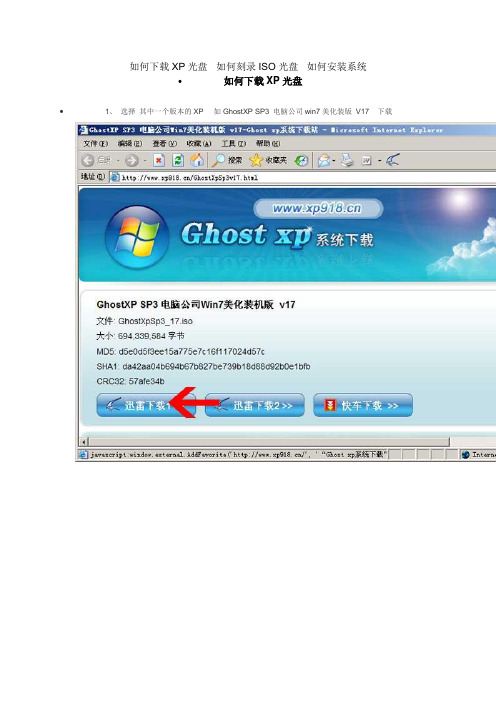
如何下载XP光盘如何刻录ISO光盘如何安装系统∙如何下载XP光盘∙1、选择其中一个版本的XP 如GhostXP SP3 电脑公司win7美化装版V17 下载2、迅雷的界面出现如下:3、完成下载后,得到一个ISO文件,XP系统下载OK。
如何刻录ISO光盘1、首先下载NERO刻录软件,如果你没安装,去/soft/5174.html下载一个安装好运行Nero Express界面如下:2、选择--- 复制和备份--- 将映像刻录到光盘上这个选项,将弹出下面的界面:3、选中下载好的ISO系统文件,打开,界面如下:4、点击下一步,得到下面的界面,再插入空白光盘即可。
7、点击确定,这样你的系统盘已成功刻录了,光驱自然弹出刻好的光盘。
∙如何安装系统∙xp安装方法下面我们从别从光盘安装和硬盘安装两种方法,以下是从光盘安装:第一步:设置CMOS引导盘为CDROW,步骤如下:1、电脑一开机,按住Delete 删除键不放,进入CMOS设置,界面如下:2、选择Advanced BIOS Features (由于CMOS版本可能不同,我们只要选带BIOS 这个选项),将弹出下面的界面:3、设置电脑的引导盘,这一步非常重要,一定要选对,否则电脑从光盘启动不了,设置如下图所示:4、最后按Ecs退回上一界面,选择:Save & Exit setup (保存退出)这一项,敲回车键,选择Y,退出CMOS。
第二步:安装我们用光驱刻好的XP系统,步骤如下:1、CMOS设置好后,我们放入刻录好的光盘,电脑启动后,界面如下:2、选择第一项:把系统安装到第一分区敲回车后,界面如下:接下来是安装xp过程当中运行的界面,在安装过程当中,XP安装程序会自动将xp安装到你的电脑上,不需要进行任何操作.如果你没有光驱或安装光盘,我们可以从硬盘直接安装,下面介绍一下从硬盘安装的方法.首先我们先安装一个虚拟光驱软件,这里我推荐虚拟光驱软件Daemon Tools V4.35.5 Lite Edition多国语言安装版,没有的朋友从/softdown/311.htm去下载安装。
windows xp iso 安装教程
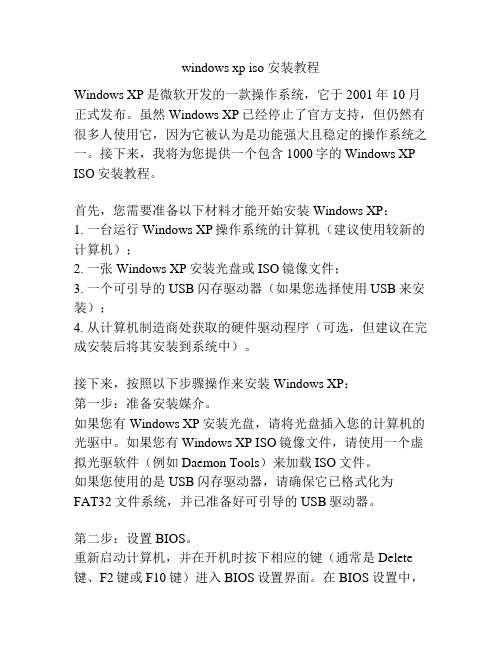
windows xp iso 安装教程Windows XP是微软开发的一款操作系统,它于2001年10月正式发布。
虽然Windows XP已经停止了官方支持,但仍然有很多人使用它,因为它被认为是功能强大且稳定的操作系统之一。
接下来,我将为您提供一个包含1000字的Windows XP ISO安装教程。
首先,您需要准备以下材料才能开始安装Windows XP:1. 一台运行Windows XP操作系统的计算机(建议使用较新的计算机);2. 一张Windows XP安装光盘或ISO镜像文件;3. 一个可引导的USB闪存驱动器(如果您选择使用USB来安装);4. 从计算机制造商处获取的硬件驱动程序(可选,但建议在完成安装后将其安装到系统中)。
接下来,按照以下步骤操作来安装Windows XP:第一步:准备安装媒介。
如果您有Windows XP安装光盘,请将光盘插入您的计算机的光驱中。
如果您有Windows XP ISO镜像文件,请使用一个虚拟光驱软件(例如Daemon Tools)来加载ISO文件。
如果您使用的是USB闪存驱动器,请确保它已格式化为FAT32文件系统,并已准备好可引导的USB驱动器。
第二步:设置BIOS。
重新启动计算机,并在开机时按下相应的键(通常是Delete 键、F2键或F10键)进入BIOS设置界面。
在BIOS设置中,进入"Boot"(启动)选项,并确保您的计算机已设置为从CD/DVD驱动器或USB闪存驱动器启动,具体取决于您使用的安装媒介。
第三步:开始安装。
重启计算机后,您将看到一个提示,告诉您按任意键以启动安装过程。
按下任意键开始安装程序。
接下来,Windows XP的安装程序将加载一个蓝色屏幕,显示Windows XP的进度条。
第四步:接受许可协议。
在接下来的屏幕上,您需要接受Windows XP的许可协议。
阅读协议并选择“我接受协议”的选项,然后单击“下一步”。
用U盘安装GHOSTXP系统的两种方法

用U盘安装GHOSTXP系统的两种方法安装系统其实很简单,主要有这三种安装方法:1、硬盘安装系统。
通俗点就是本地电脑直接把系统安装进去,不借助光盘和U盘等其他介质。
2、光盘安装系统。
直接刻录光碟安装系统。
3、U盘安装系统。
就是用把下载下来的系统直接WINPE做进U盘启动,很方便。
还有其他的PE和虚拟机安装系统等。
现在我们这里主要讲解U盘系统安装方法一、用软碟通(UltraISO)安装(一)首页就是要把你想要的系统下载到本地电脑,然后准备好U盘,当然了,再第一次做U盘启动安装时候必须格式化U盘,所以如果U盘有重要资料的记得备份一份出来。
避免数据丢失。
U盘安装说到底就是把镜像文件做进U盘。
软碟通(UltraISO)下载地址:(二)打开软碟通(三)用软碟通的第一项“菜单”下拉菜单里面的“打开”寻找打开你下载下来的系统文件(四)找到软碟通的第三项“启动”下拉菜单里面的“写入硬盘镜像”并打开它,如下图选择写入方式,制作启动盘(写入前请备份重要数据)。
模式有USB-ZIP与USB-HDD两种,不同有主板支持的模式有差别,大多数情况下支持USB-ZIP。
选择“是”以继续写入数据(五)点击“格式化”就出现如下图(六)开始“格式化”U盘(七)确定“格式化”U盘。
一般其他设置不用动它,默认就可以了。
然后关掉格式化小窗口。
(八)选择“写入”镜像文件到U盘。
并在小弹窗那边选择确定(九)完成到100%或者看到中间写上刻录成功的话我们就成功把系统镜像文件做进U盘了。
说到底,制作U盘启动就是把镜像文件刻录到U盘,做光盘启动就是把系统镜像文件刻录到光盘,这这点区别。
(十)制作完成后就可以开始安装系统了。
将U盘插入上网本并开机,启动时按DEL(或F2)进入主板CMOS设置,设置第一启动设备为USB或可移动装置,可以启动即告成功设置USB-HDD启动电脑,就可以在引导电脑进去PE环境安装系统了,够方便的吧。
用U盘启动,进入WINPE,新本本要先分区,然后双击桌面左下角的“自动安装系统”按任意键开始复制系统,复制完后系统会自动重启。
用WINPE安装WINXP原版纯净版ISO镜像的方法
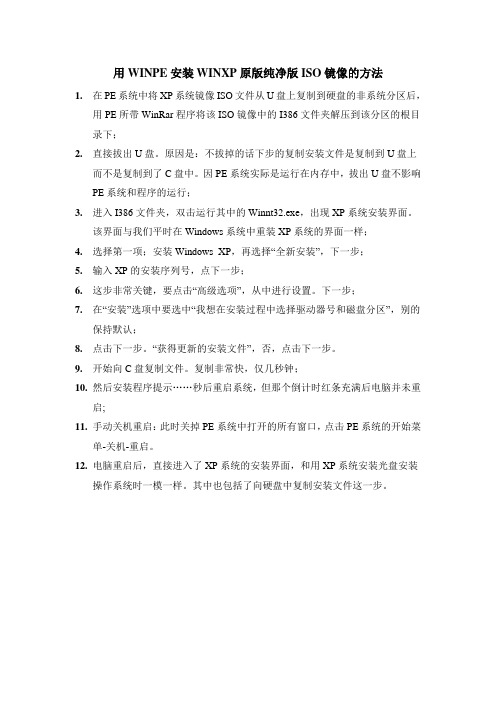
用WINPE安装WINXP原版纯净版ISO镜像的方法
1.在PE系统中将XP系统镜像ISO文件从U盘上复制到硬盘的非系统分区后,
用PE所带WinRar程序将该ISO镜像中的I386文件夹解压到该分区的根目录下;
2.直接拔出U盘。
原因是:不拔掉的话下步的复制安装文件是复制到U盘上
而不是复制到了C盘中。
因PE系统实际是运行在内存中,拔出U盘不影响PE系统和程序的运行;
3.进入I386文件夹,双击运行其中的Winnt32.exe,出现XP系统安装界面。
该界面与我们平时在Windows系统中重装XP系统的界面一样;
4.选择第一项;安装Windows XP,再选择“全新安装”,下一步;
5.输入XP的安装序列号,点下一步;
6.这步非常关键,要点击“高级选项”,从中进行设置。
下一步;
7.在“安装”选项中要选中“我想在安装过程中选择驱动器号和磁盘分区”,别的
保持默认;
8.点击下一步。
“获得更新的安装文件”,否,点击下一步。
9.开始向C盘复制文件。
复制非常快,仅几秒钟;
10.然后安装程序提示……秒后重启系统,但那个倒计时红条充满后电脑并未重
启;
11.手动关机重启:此时关掉PE系统中打开的所有窗口,点击PE系统的开始菜
单-关机-重启。
12.电脑重启后,直接进入了XP系统的安装界面,和用XP系统安装光盘安装
操作系统时一模一样。
其中也包括了向硬盘中复制安装文件这一步。
新编最详细的gostxp系统安装教程课件

• 第一步:首先准备一个最好大 于1GB的u盘,将其擦人电脑
第二步:下载一个电脑已经下载好了的老毛桃或者 电脑店软件(下面以老毛桃为例子)
• 直接点击一键制作成USB启动 盘。(其他的都不用管,选择u 盘要看看是否是要制作的u盘) 后点击确定。如图所示。
图1
图2
• 后按F10保存退 出。”enter“键
上步重启电脑后进入如图:进入老毛桃界面,按1键 后进入winpe
如图winpe界面,点击分区工具
如图所示分区界面。
选择c盘点击格式化,点击格式化,选择”是“
后来的分区界面如图,后退出分区界面。
点击开始-程序-备份还原-gost32.11.0后进入如图
• 第一步:BIOS的设置,将USB启动设置为第一启动盘。不同的电脑, 进入BIOS的设置界面是不同的,有的电脑是”Dle“f2.f12的都有。 根据自己的电脑进入。
• 进入BIOS后的界面如图
• 通过左右键选择到Boot
• 通过”-“将”removable devices“移动下来
• 在hard Drive内通过“-”将其 子菜单里的第三个菜单移到最 上面。比较2图即可明白
继续按ok
选择”yes“
安装准备中,如图
点击enter即可
点击后电脑会重新启动。等到开启电脑后,瞬间拔出u盘, 否则又会进入到u盘启动界面,或者再把u盘启动设置为光驱 启动
• 进入到了安装界面,一直等待 电脑安装完成后即可
倘若没有拔出u盘如下设置即可
• 重启电脑,进入biot界面
Байду номын сангаас
进入boot后将1图变成2图即可
点击ok,进入如图所示
点击”local“-”pirtition“-”from image“如图
xp原版系统安装教程
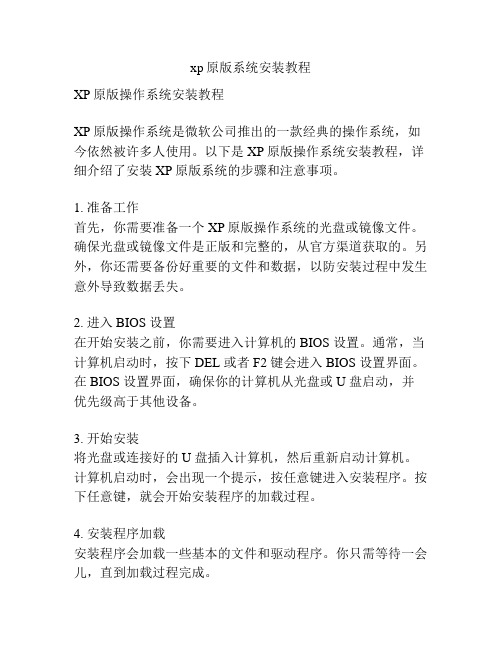
xp原版系统安装教程XP原版操作系统安装教程XP原版操作系统是微软公司推出的一款经典的操作系统,如今依然被许多人使用。
以下是XP原版操作系统安装教程,详细介绍了安装XP原版系统的步骤和注意事项。
1. 准备工作首先,你需要准备一个XP原版操作系统的光盘或镜像文件。
确保光盘或镜像文件是正版和完整的,从官方渠道获取的。
另外,你还需要备份好重要的文件和数据,以防安装过程中发生意外导致数据丢失。
2. 进入 BIOS 设置在开始安装之前,你需要进入计算机的 BIOS 设置。
通常,当计算机启动时,按下 DEL 或者 F2 键会进入 BIOS 设置界面。
在 BIOS 设置界面,确保你的计算机从光盘或 U 盘启动,并优先级高于其他设备。
3. 开始安装将光盘或连接好的 U 盘插入计算机,然后重新启动计算机。
计算机启动时,会出现一个提示,按任意键进入安装程序。
按下任意键,就会开始安装程序的加载过程。
4. 安装程序加载安装程序会加载一些基本的文件和驱动程序。
你只需等待一会儿,直到加载过程完成。
5. 分区设置接下来,你需要选择磁盘分区。
如果你的硬盘已经有了其他操作系统或分区,你可以选择删除或格式化这些分区。
如果你的硬盘是全新的,并且还未分区,你可以点击“新建”来创建一个主分区。
6. 磁盘格式化在选择分区后,你需要对分区进行格式化。
选择刚才创建的主分区,点击“格式化”,选择文件系统为NTFS或FAT32,并勾选“快速格式化”。
等待格式化完成。
7. 文件复制格式化完成后,安装程序会开始复制系统文件到你的硬盘。
这个过程可能需要一些时间,请耐心等待。
8. 安装组件文件复制完成后,安装程序会开始安装XP系统的各种组件。
这个过程也需要一些时间,请做好心理准备。
9. 注册在安装完成之前,你需要进行系统的注册。
根据安装程序的提示,填写相关信息完成注册。
10. 最后设置系统注册完成后,你需要进行一些最后的设置工作。
根据安装程序的提示,设置系统的语言、时区、用户名等。
什么是Ghost系统和ghost系统、原版系统与后缀ISO系统的关系和安装
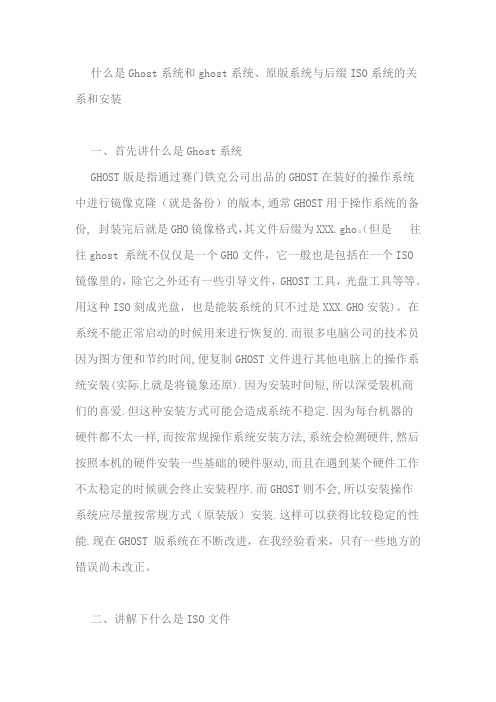
什么是Ghost系统和ghost系统、原版系统与后缀ISO系统的关系和安装一、首先讲什么是Ghost系统GHOST版是指通过赛门铁克公司出品的GHOST在装好的操作系统中进行镜像克隆(就是备份)的版本,通常GHOST用于操作系统的备份, 封装完后就是GHO镜像格式,其文件后缀为XXX.gho。
(但是往往ghost 系统不仅仅是一个GHO文件,它一般也是包括在一个ISO镜像里的,除它之外还有一些引导文件,GHOST工具,光盘工具等等。
用这种ISO刻成光盘,也是能装系统的只不过是XXX.GHO安装)。
在系统不能正常启动的时候用来进行恢复的.而很多电脑公司的技术员因为图方便和节约时间,便复制GHOST文件进行其他电脑上的操作系统安装(实际上就是将镜象还原).因为安装时间短,所以深受装机商们的喜爱.但这种安装方式可能会造成系统不稳定.因为每台机器的硬件都不太一样,而按常规操作系统安装方法,系统会检测硬件,然后按照本机的硬件安装一些基础的硬件驱动,而且在遇到某个硬件工作不太稳定的时候就会终止安装程序.而GHOST则不会,所以安装操作系统应尽量按常规方式(原装版)安装.这样可以获得比较稳定的性能.现在GHOST 版系统在不断改进,在我经验看来,只有一些地方的错误尚未改正。
二、讲解下什么是ISO文件1、ISO文件:就是以iso为扩展名的文件,它是iso9660文件格式,一种光盘(CD)上的文件系统格式。
简单地说,就是数据在数据光盘上的组织形式:它的特点是:1)最多只包含8级子目录(可以用 RockRidge Extension增大这个限制)2)文件名最大32字符3)文件大小不超过650M2、ISO系统的分类最常用的ISO文件为WINDOWS系统,而目前的ISO系统分两种,一种为微软原版的ISO系统镜像,另一种为包含克隆版封装GHOST文件的系统镜像。
三、WINDOWS XP和Ghost xp的区别XP可用XP安装盘安装或直接用GHOST封装版还原方式安装,两者区别在:1、原盘安装方式耗时长,GHOST版本一般在十分钟左右基本可以安装完毕。
从硬盘中安装GHOSTXP系统图文教程
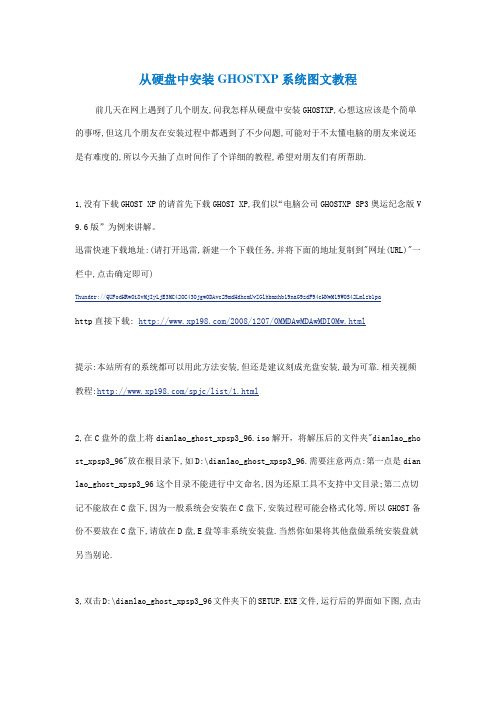
从硬盘中安装GHOSTXP系统图文教程前几天在网上遇到了几个朋友,问我怎样从硬盘中安装GHOSTXP,心想这应该是个简单的事呀,但这几个朋友在安装过程中都遇到了不少问题,可能对于不太懂电脑的朋友来说还是有难度的,所以今天抽了点时间作了个详细的教程,希望对朋友们有所帮助.1,没有下载GHOST XP的请首先下载GHOST XP,我们以“电脑公司GHOSTXP SP3奥运纪念版V 9.6版”为例来讲解。
迅雷快速下载地址:(请打开迅雷,新建一个下载任务,并将下面的地址复制到"网址(URL)"一栏中,点击确定即可)Thunder://QUFodHRwOi8vMjIyLjE3MC42OC43OjgwODAvc29mdHdhcmUvZGlhbmxhb19naG9zdF94cHNwM19WOS42Lmlzb1pahttp直接下载: /2008/1207/0MMDAwMDAwMDI0Mw.html提示:本站所有的系统都可以用此方法安装,但还是建议刻成光盘安装,最为可靠.相关视频教程:/spjc/list/1.html2,在C盘外的盘上将dianlao_ghost_xpsp3_96.iso解开,将解压后的文件夹"dianlao_gho st_xpsp3_96"放在根目录下,如D:\dianlao_ghost_xpsp3_96.需要注意两点:第一点是dian lao_ghost_xpsp3_96这个目录不能进行中文命名,因为还原工具不支持中文目录;第二点切记不能放在C盘下,因为一般系统会安装在C盘下,安装过程可能会格式化等,所以GHOST备份不要放在C盘下,请放在D盘,E盘等非系统安装盘.当然你如果将其他盘做系统安装盘就另当别论.3,双击D:\dianlao_ghost_xpsp3_96文件夹下的SETUP.EXE文件,运行后的界面如下图,点击第一项.4,接上,点第一项弹出如下所示窗口,点击打开.5,在下面弹出的窗口中,选中先前解压的文件包中的XP.GHO文件.具体看示意图.6,下面的路径就是正确的XP.GHO文件路径.点确定开始进行安装.以后过程就会自动进行了.。
GHOSTXP安装教程

GHOST XP 安装教程张剑清整理(这里有大量的系统可供下载)GHOST XP下载地址:这里我们以“GhostXP_sp3电脑公司快速装机版V13”为例来讲解。
迅雷快速下载 (请打开迅雷,新建一个下载任务,并将下面的地址复制到"网址(URL)"一栏中,点击确定即可)http直接下载:GHOST XP下载后请用Hash工具验证一下.如果MD5码相同说明没有问题.不验证也可以。
系统安装方法:1、光盘安装(附1)用刻录软件,选择 "映像刻录" 方式来刻录ISO文件,切记无需解压,刻录前请先校验一下文件的准确性,刻录速度推荐24X!不要设定的过快,还要设定验证.如果自己有系统光盘那就省去刻的麻烦,一般街上有卖,市场价5元一张。
直接放入光驱中就可以了在BIOS中设置光驱启动,一般电脑都默认了第一启动是光驱启动,所以可不管bios。
重启电脑即可。
安装说明:选择光盘第一项即可自动安装到硬盘第一分区(推荐)。
有隐藏分区的品牌机建议手动安装。
2、硬盘安装:(1),虚拟光驱方式安装GHOST XP教程:(附2)如未刻录光盘,在WINDOWS下使用虚拟光驱加载ISO光盘镜像,双击光盘自动播放程序,选择第一项“安装WINDOWS”。
其他步骤同上.提示:安装前请务必备份好原系统的重要数据。
建议提前转移个人资料并备份硬件驱动。
(2)使用自带的还原工具安装GHOST XP教程:(附3)(3)硬盘PE启动方式安装GHOST XP教程:(附4)U盘PE启动安装GHOST XP:(附5)注:也可使用矮人工具箱,一键ghost等里的ghost.(附1)GHOSTXP光盘刻录教程注:能够刻录GHOSTXP的软件和方法很多,这里以最常用的NERO为例刻录机软件下载Nero8.2.8下载地址迅雷快速下载地址:(请打开迅雷,新建一个下载任务,并将下面的地址复制到"网址(URL)"一栏中,点击确定即可)直接下载地址:MD5码请下载后用Hash工具验证一下,如果MD5码:相同说明没有问题,可以放心刻录.第一步:下载GHOSTXP系统"GHOSTXP_SP3_PRO_V13.iso"此文件根据下载的文件名不同而不同,上面可以下载.建议用迅雷下载.第二步:下载刻录机软件Nero8.2.8,首先要确定你的电脑光驱是刻录机,否者装了这个软件也没用,呵呵!第三步:安装刻录机软件Nero8.2.8,这个不用说了吧,直接装就是,按默认设置装就好.第四步:这里我们介绍两种刻录方法,方法一.在开始-所有程序-Nero 8 中启动Nero Express,界面及步骤如下:按界面所示操作:选择需要刻录的文件.按界面操作,文件名因为下载的版本不同会有一定的区别.设置刻录参数,点刻录,OK!!开始.另一种方法,如果你用上面的刻录了,就不必看这里了.在开始-所有程序-Nero 8 中启动Nero Burning ROM.界面及操作方法如下所示: 按下面的界面操作:其他不用改,直接点这项.选中刚才下载的刻录文件.最好选上验证,这样才能更好的保证数据的正确性.(附2)虚拟光驱安装GHOST XP方法备注:1.这种方法是在可以进入window系统的情况下使用的。
GHOST 系统安装操作说明
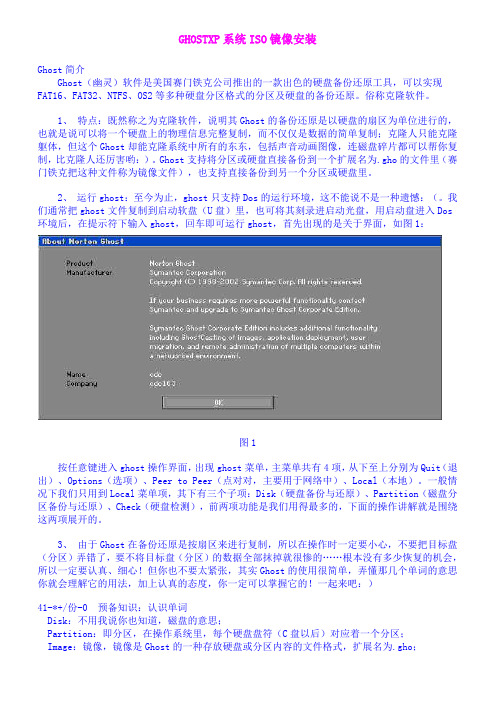
GHOSTXP系统ISO镜像安装Ghost简介Ghost(幽灵)软件是美国赛门铁克公司推出的一款出色的硬盘备份还原工具,可以实现FAT16、FAT32、NTFS、OS2等多种硬盘分区格式的分区及硬盘的备份还原。
俗称克隆软件。
1、特点:既然称之为克隆软件,说明其Ghost的备份还原是以硬盘的扇区为单位进行的,也就是说可以将一个硬盘上的物理信息完整复制,而不仅仅是数据的简单复制;克隆人只能克隆躯体,但这个Ghost却能克隆系统中所有的东东,包括声音动画图像,连磁盘碎片都可以帮你复制,比克隆人还厉害哟:)。
Ghost支持将分区或硬盘直接备份到一个扩展名为.gho的文件里(赛门铁克把这种文件称为镜像文件),也支持直接备份到另一个分区或硬盘里。
2、运行ghost:至今为止,ghost只支持Dos的运行环境,这不能说不是一种遗憾:(。
我们通常把ghost文件复制到启动软盘(U盘)里,也可将其刻录进启动光盘,用启动盘进入Dos 环境后,在提示符下输入ghost,回车即可运行ghost,首先出现的是关于界面,如图1:图1按任意键进入ghost操作界面,出现ghost菜单,主菜单共有4项,从下至上分别为Quit(退出)、Options(选项)、Peer to Peer(点对对,主要用于网络中)、Local(本地)。
一般情况下我们只用到Local菜单项,其下有三个子项:Disk(硬盘备份与还原)、Partition(磁盘分区备份与还原)、Check(硬盘检测),前两项功能是我们用得最多的,下面的操作讲解就是围绕这两项展开的。
3、由于Ghost在备份还原是按扇区来进行复制,所以在操作时一定要小心,不要把目标盘(分区)弄错了,要不将目标盘(分区)的数据全部抹掉就很惨的……根本没有多少恢复的机会,所以一定要认真、细心!但你也不要太紧张,其实Ghost的使用很简单,弄懂那几个单词的意思你就会理解它的用法,加上认真的态度,你一定可以掌握它的!一起来吧:)41-*+/份-0 预备知识:认识单词Disk:不用我说你也知道,磁盘的意思;Partition:即分区,在操作系统里,每个硬盘盘符(C盘以后)对应着一个分区;Image:镜像,镜像是Ghost的一种存放硬盘或分区内容的文件格式,扩展名为.gho;To:到,在ghost里,简单理解to即为“备份到”的意思;From:从,在ghost里,简单理解from即为“从……还原”的意思。
超详细,如何安装ghost版xp
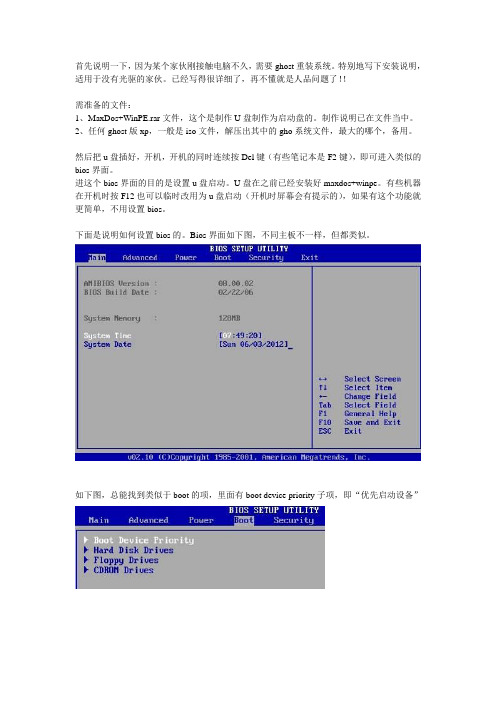
首先说明一下,因为某个家伙刚接触电脑不久,需要ghost重装系统。
特别地写下安装说明,适用于没有光驱的家伙。
已经写得很详细了,再不懂就是人品问题了!!需准备的文件:1、MaxDos+WinPE.rar文件,这个是制作U盘制作为启动盘的。
制作说明已在文件当中。
2、任何ghost版xp,一般是iso文件,解压出其中的gho系统文件,最大的哪个,备用。
然后把u盘插好,开机,开机的同时连续按Del键(有些笔记本是F2键),即可进入类似的bios界面。
进这个bios界面的目的是设置u盘启动。
U盘在之前已经安装好maxdos+winpe。
有些机器在开机时按F12也可以临时改用为u盘启动(开机时屏幕会有提示的),如果有这个功能就更简单,不用设置bios。
下面是说明如何设置bios的。
Bios界面如下图,不同主板不一样,但都类似。
如下图,总能找到类似于boot的项,里面有boot device priority子项,即“优先启动设备”选择该项后,回车,里面会列出几个可以用来启动的设备,比如下图第一个启动设备(1st boot device)就是硬盘[hard drive]。
需要改为u盘启动。
在该项回车后可以看到供选择的优先项,下图默认是hard drive硬盘。
(我这里没有u盘,所以看不到,开机时候插好u盘,在这里就能看到,选择u盘作为第一启动盘)。
有些主板显示的未必一样,有显示为u盘型号的,也有显示为zip hdd的,不会选错的。
选择好后,直接按F10,保存并退出。
这个是通用的快捷键,如下图的提示。
按F10时会有提示如下图,“是否马上保存新设置并退出?”,当然选ok。
计算机会重新启动,并以u盘为启动盘。
进入如下界面,这个界面就应该是一样的了。
这个界面有多个可以运行的项,运行第一项(WinPE 迷你维护系统)即可。
从u盘启动WinPE,这就是著名的winxp预装版。
这个系统作用很大,经常用来恢复数据、修复系统、删除winxp密码、查杀恶劣病毒等等。
WINDOWS XP原版光盘系统安装、GHOST系统安装方法图解教程
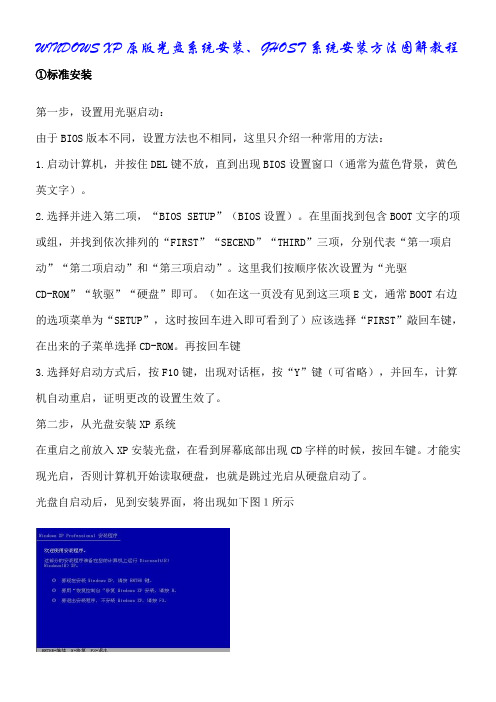
WINDOWS XP原版光盘系统安装、GHOST系统安装方法图解教程①标准安装第一步,设置用光驱启动:由于BIOS版本不同,设置方法也不相同,这里只介绍一种常用的方法:1.启动计算机,并按住DEL键不放,直到出现BIOS设置窗口(通常为蓝色背景,黄色英文字)。
2.选择并进入第二项,“BIOS SETUP”(BIOS设置)。
在里面找到包含BOOT文字的项或组,并找到依次排列的“FIRST”“SECEND”“THIRD”三项,分别代表“第一项启动”“第二项启动”和“第三项启动”。
这里我们按顺序依次设置为“光驱CD-ROM”“软驱”“硬盘”即可。
(如在这一页没有见到这三项E文,通常BOOT右边的选项菜单为“SETUP”,这时按回车进入即可看到了)应该选择“FIRST”敲回车键,在出来的子菜单选择CD-ROM。
再按回车键3.选择好启动方式后,按F10键,出现对话框,按“Y”键(可省略),并回车,计算机自动重启,证明更改的设置生效了。
第二步,从光盘安装XP系统在重启之前放入XP安装光盘,在看到屏幕底部出现CD字样的时候,按回车键。
才能实现光启,否则计算机开始读取硬盘,也就是跳过光启从硬盘启动了。
光盘自启动后,见到安装界面,将出现如下图1所示如图提示,“要现在安装Windows XP,请按ENTER”,回车键后,现如下图2所示许可协议,里没有选择的余地,按“F8”后如下图3所示这里用“向下或向上”方向键选择安装系统所用的分区,如果你已格式化C盘请选择C 分区,选择好分区后按“Enter”键回车,出现下图4所示这里对所选分区可以进行格式化,从而转换文件系统格,或保存现有文件系统,有多种选择的余地,但要注意的是NTFS格式可节约磁盘空间提高安全性和减小磁盘碎片但同时存在很多问题DOS和98/Me下看不到NTFS格式的分区,在这里选“用FAT文件系统格式化磁盘分区(快),按“Enter”键回车,出现下图5所示格式化C盘的警告,按F键将准备格式化c盘,出现下图6所示由于所选分区C的空间大于2048M(即2G),FAT文件系统不支持大于2048M的磁盘分区,所以安装程序会用FAT32文件系统格式对C盘进行格式化,按“Enter”键回车,出现下图7所示图7中正在格式化C分区;只有用光盘启动或安装启动软盘启动XP安装程序,才能在安装过程中提供格式化分区选项;如果用MS-DOS启动盘启动进入DOS下,运行i386\\\\\\\\winnt进行安装XP时,安装XP时没有格式化分区选项。
傻瓜化网络安装系统-gho和iso文件均可
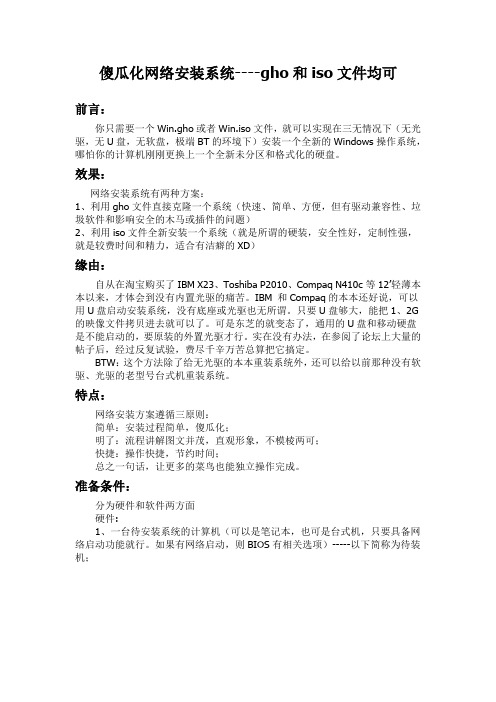
傻瓜化网络安装系统----gho和iso文件均可前言:你只需要一个Win.gho或者Win.iso文件,就可以实现在三无情况下(无光驱,无U盘,无软盘,极端BT的环境下)安装一个全新的Windows操作系统,哪怕你的计算机刚刚更换上一个全新未分区和格式化的硬盘。
效果:网络安装系统有两种方案:1、利用gho文件直接克隆一个系统(快速、简单、方便,但有驱动兼容性、垃圾软件和影响安全的木马或插件的问题)2、利用iso文件全新安装一个系统(就是所谓的硬装,安全性好,定制性强,就是较费时间和精力,适合有洁癖的XD)缘由:自从在淘宝购买了IBM X23、Toshiba P2010、Compaq N410c等12’轻薄本本以来,才体会到没有内置光驱的痛苦。
IBM 和Compaq的本本还好说,可以用U盘启动安装系统,没有底座或光驱也无所谓。
只要U盘够大,能把1、2G 的映像文件拷贝进去就可以了。
可是东芝的就变态了,通用的U盘和移动硬盘是不能启动的,要原装的外置光驱才行。
实在没有办法,在参阅了论坛上大量的帖子后,经过反复试验,费尽千辛万苦总算把它搞定。
BTW:这个方法除了给无光驱的本本重装系统外,还可以给以前那种没有软驱、光驱的老型号台式机重装系统。
特点:网络安装方案遵循三原则:简单:安装过程简单,傻瓜化;明了:流程讲解图文并茂,直观形象,不模棱两可;快捷:操作快捷,节约时间;总之一句话,让更多的菜鸟也能独立操作完成。
准备条件:分为硬件和软件两方面硬件:1、一台待安装系统的计算机(可以是笔记本,也可是台式机,只要具备网络启动功能就行。
如果有网络启动,则BIOS有相关选项)-----以下简称为待装机;这是Compaq N410c的BIOS,选择网络启动为第一启动顺序2、一台在WIN XP环境下正常工作的计算机----以下简称为正常机;3、交换机或带交换机的路由器;4、网线若干----通过交换机联接采用直通线;两台计算机不通过交换机而直接联接用交叉线;注意事项:两台计算机通过网线连接到交换机或路由器上,要保证网络畅通。
XP系统安装GHO
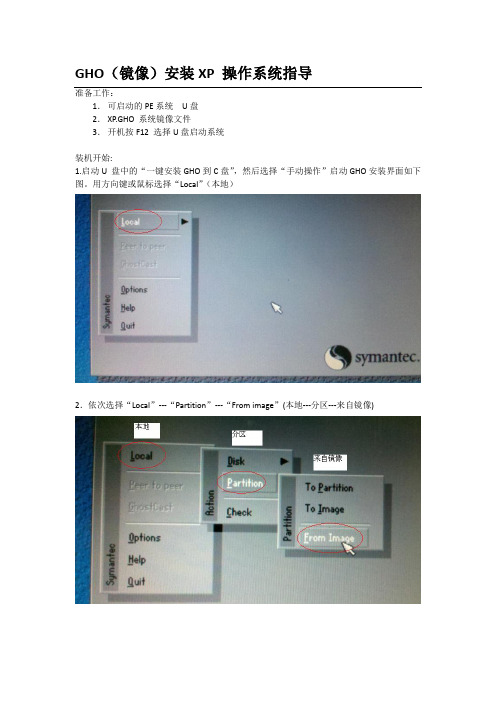
GHO(镜像)安装XP 操作系统指导准备工作:1.可启动的PE系统U盘2.XP.GHO 系统镜像文件3.开机按F12 选择U盘启动系统装机开始:1.启动U 盘中的“一键安装GHO到C盘”,然后选择“手动操作”启动GHO安装界面如下图。
用方向键或鼠标选择“Local”(本地)2.依次选择“Local”---“Partition”---“From image”(本地---分区---来自镜像)3.从图片中这个小箭头处选择系统镜像文件如图所示:如果系统镜像在U盘则选择下面这个;如果系统镜像在电脑硬盘上则从上面的找。
(镜像放在硬盘安装更快些)系统镜像文件是以.GHO结尾的,图片所示的是一个新的系统镜像文件。
这个界面是选择好系统镜像后,让你确认的,直接点击OK.4.选择把系统镜像安装到电脑C盘。
如图所示,1是插入的U 盘,容量是16G(15267MB);2是电脑的硬盘,容量是160G (152627MB)这里要选安装到电脑硬盘2,然后点OK.这个界面要注意了(危险):选择要安装到电脑硬盘的哪个分区,一般安装在C盘。
(如果选错到D盘那么D盘的数据就没有了,注意!注意!)1.是电脑的C盘,显示容量:20G(20000MB)2.是电脑的D盘,显示容量:127G(127995MB)3.是电脑隐藏了的盘,不用管它。
这里像图片这样选好后点击OK.最后一次确认选择,然后点YES。
(点了YES后一切都成了定局安装开始,不可以停,停了电脑无法开机)开始安装了……(等吧)一会儿,系统提示安装完成。
点击“Reset computer”(重启电脑)等待系统开机自检……等待系统启动,进入桌面……(如果硬盘或系统有问题或不兼容这个界面会重复启动)完成!看到桌面了,装机OK.(现在安装你想玩的软件吧)提示:有的系统没有集成电脑硬件驱动,在这里会提示你先安装驱动程序。
如图所示,这台电脑的驱动全部安装好了。
电脑常用软件安装:1.XP 中文版操作系统2.MS Office 2007办公软件3.杀毒软件(360杀毒+安全卫士或金山杀毒+安全卫士)4.PDF软件5.QQ软件6.音乐播放器(酷狗、酷我、QQ音乐等)7.视频播放器(迅雷看看、暴风影音、百度播放器等)8.金山词霸9.拼音输入法+五笔输入法10.其它-----------------------------------------------------------------编辑:杨武鑫提示:装机有风险,一定注意备份重要数据后再安装。
ISO系统怎么安装,怎么安装ISO系统
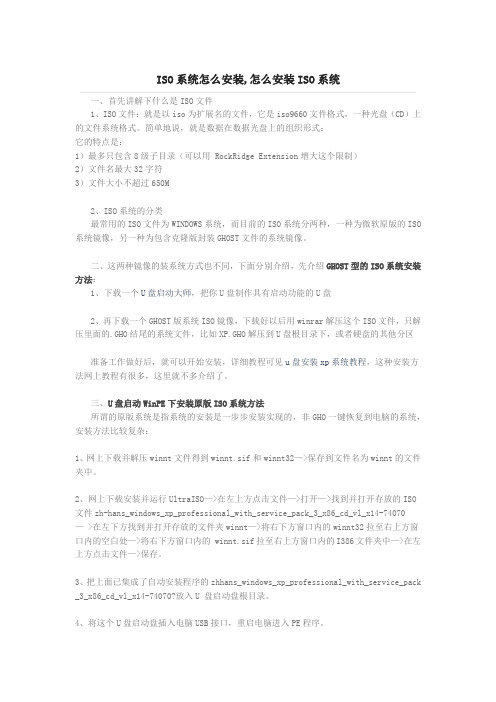
ISO系统怎么安装,怎么安装ISO系统一、首先讲解下什么是ISO文件1、ISO文件:就是以iso为扩展名的文件,它是iso9660文件格式,一种光盘(CD)上的文件系统格式。
简单地说,就是数据在数据光盘上的组织形式:它的特点是:1)最多只包含8级子目录(可以用 RockRidge Extension增大这个限制)2)文件名最大32字符3)文件大小不超过650M2、ISO系统的分类最常用的ISO文件为WINDOWS系统,而目前的ISO系统分两种,一种为微软原版的ISO 系统镜像,另一种为包含克隆版封装GHOST文件的系统镜像。
二、这两种镜像的装系统方式也不同,下面分别介绍,先介绍GHOST型的ISO系统安装方法:1、下载一个U盘启动大师,把你U盘制作具有启动功能的U盘2、再下载一个GHOST版系统ISO镜像,下载好以后用winrar解压这个ISO文件,只解压里面的.GHO结尾的系统文件,比如XP.GHO解压到U盘根目录下,或者硬盘的其他分区准备工作做好后,就可以开始安装,详细教程可见u盘安装xp系统教程,这种安装方法网上教程有很多,这里就不多介绍了。
三、U盘启动WinPE下安装原版ISO系统方法所谓的原版系统是指系统的安装是一步步安装实现的,非GHO一键恢复到电脑的系统,安装方法比较复杂:1、网上下载并解压winnt文件得到winnt.sif和winnt32—>保存到文件名为winnt的文件夹中。
2、网上下载安装并运行UltraISO—>在左上方点击文件—>打开—>找到并打开存放的ISO 文件zh-hans_windows_xp_professional_with_service_pack_3_x86_cd_vl_x14-74070 — >在左下方找到并打开存放的文件夹winnt—>将右下方窗口内的winnt32拉至右上方窗口内的空白处—>将右下方窗口内的 winnt.sif拉至右上方窗口内的I386文件夹中—>在左上方点击文件—>保存。
微软-(MSND)-原版操作系统WindowsXP-镜像文件安装流程.doc
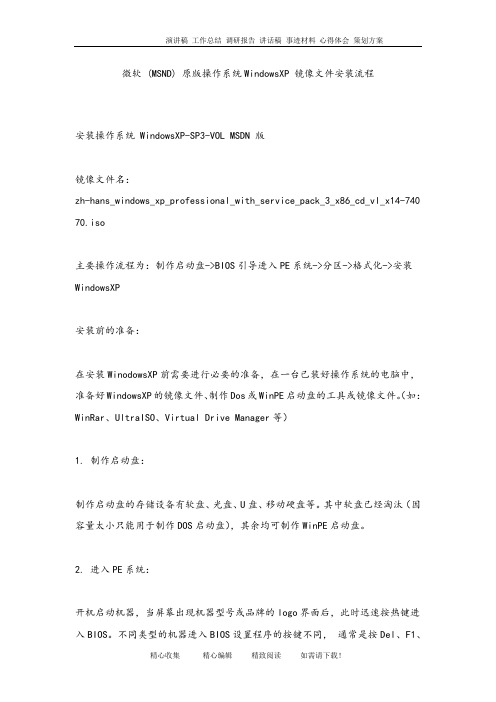
微软 (MSND) 原版操作系统WindowsXP 镜像文件安装流程安装操作系统 WindowsXP-SP3-VOL MSDN 版镜像文件名:zh-hans_windows_xp_professional_with_service_pack_3_x86_cd_vl_x14-740 70.iso主要操作流程为:制作启动盘->BIOS引导进入PE系统->分区->格式化->安装WindowsXP安装前的准备:在安装WinodowsXP前需要进行必要的准备,在一台已装好操作系统的电脑中,准备好WindowsXP的镜像文件、制作Dos或WinPE启动盘的工具或镜像文件。
(如:WinRar、UltraISO、Virtual Drive Manager等)1. 制作启动盘:制作启动盘的存储设备有软盘、光盘、U盘、移动硬盘等。
其中软盘已经淘汰(因容量太小只能用于制作DOS启动盘),其余均可制作WinPE启动盘。
2. 进入PE系统:开机启动机器,当屏幕出现机器型号或品牌的logo界面后,此时迅速按热键进入BIOS。
不同类型的机器进入BIOS设置程序的按键不同,通常是按Del、F1、F2、F10、Esc键等,当然还有些机器是按组合键进入BIOS的。
Award类型的BIOS,选“Advanced BIOS Features”项按回车进入,找到“Hard Disk Boot Priority”回车进入,选择“Frirst Boot Device”项按回车,设置您插入的启动盘存储设备为第一启动,若插入的是U盘,根据你制作的U盘启动盘工作模式类型,选择USB-ZIP或USB-HDD 等模式。
U盘第一引导设置完毕后按F10保存并推出,重启即可进入PE。
2. 将硬盘分区:分区步骤一般遵循:创建主分区、创建扩展分区、创建逻辑分区、激活主分区、格式化所有分区。
其中,主分区最多四个,最少一个。
扩展分区可以没有,最多一个。
- 1、下载文档前请自行甄别文档内容的完整性,平台不提供额外的编辑、内容补充、找答案等附加服务。
- 2、"仅部分预览"的文档,不可在线预览部分如存在完整性等问题,可反馈申请退款(可完整预览的文档不适用该条件!)。
- 3、如文档侵犯您的权益,请联系客服反馈,我们会尽快为您处理(人工客服工作时间:9:00-18:30)。
我下载了一个GHOSTXP 系统ISO 镜像,请问如何用此镜像来安装系统
悬赏分:0 - 解决时间:2010-3-4 22:13
我下载了一个GHOSTXP 系统ISO 镜像,请问如何用此镜像来安装系统。
我家没光驱要用U 盘的,请问该怎么做?里面介绍说里面自带许多软件很方便该怎么操作呢?
问题补充:
我自己制作了一个U 盘的迷你pe 系统,如何进入PE 系统后安装该GHOSTXP 系统
呢 ,GHOST 装好后,重启我U 盘要拔掉吗?拔掉了的话系统启动后驱动会自动安装吗?
首先说下我亲自做过U 盘安装系统,绝对不是抄袭
现在开始
首先制作一个能启动电脑的带WinPE 的启动U 盘,建议用的是老毛桃版的,其实不难,这样做:下载一个老毛桃版的WINPE 软件,打开后点击安装到U 盘就行了
然后从网上下载GHOST 系统文件(我以前常用的是雨林木风YN9.9的系统)存放到U 盘,把电脑的第一启动项设为USB 设备启动,这个是修改BIOS ,怎么改要看你的机器型号,你可以在网上搜搜,
这样你插上U 盘启动电脑,电脑就从你安装的U 盘系统中开机,
这时你可以格式化C 盘,看看程序中有没有一键还原GHOST 工具,还原U 盘中下载的ghost 系统镜像到C 盘,按确定重启即可
顺便说下,U 盘是需要拔掉的,不然又从U 盘启动了!驱动问题要看你的iso 是不是集成好了驱动了,像我说的雨林木风yn9.9就是集成好了的,这样就自动安装驱动了!
恩,如果还有什么不明白的,继续提问吧。
